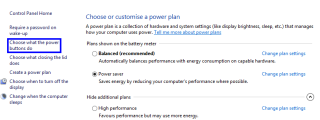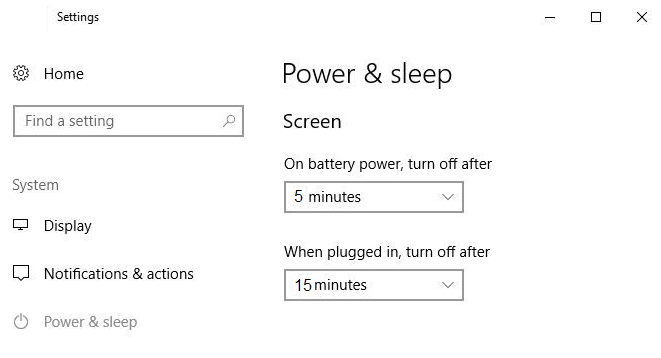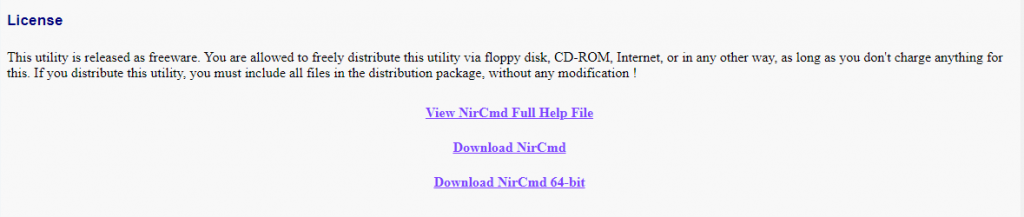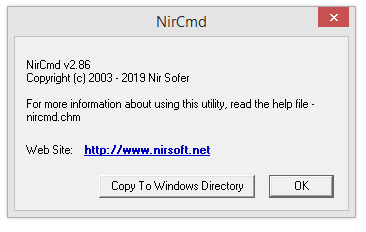De monitor van uw computer verbruikt veel stroom om te werken, en er zijn momenten waarop deze onnodig werkt en stroom verbruikt. Om energie te besparen, schermproblemen en uitgebreide schade te voorkomen, kunt u specifieke stappen ondernemen om snelkoppelingen te maken en het afsluiten van uw computerscherm aan te passen.
Hoe het scherm automatisch uit te schakelen in Windows 10?
Methode 1. Instellingen voor energiebeheer van Windows 10
De eerste methode is ook de gemakkelijkste van allemaal en biedt Windows 10-gebruikers de tijd dat uw scherm wordt ingeschakeld en stelt gebruikers ook in staat andere energie-instellingen aan te passen. De onderstaande stappen helpen u bij het wijzigen van de bestaande instellingen voor energiebeheer:
Stap 1. Druk op Windows + I vanaf het toetsenbord en open het hoofdvenster Instellingen.
Stap 2. Zoek en klik op Systeem en vervolgens op Power & Sleep.
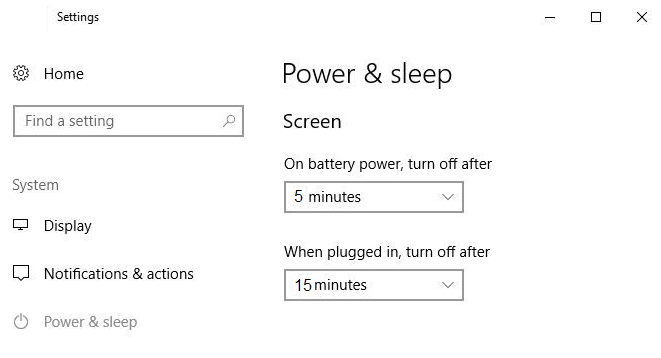
Stap 3. U kunt de tijd wijzigen om het scherm uit te schakelen wanneer u op de batterij werkt en op het stopcontact is aangesloten. Het verdient de voorkeur om 5 minuten onder de batterij te kiezen, omdat dit minder stroom zou verbruiken en de batterij langer zou laten werken. Terwijl het systeem is aangesloten, kan het indien nodig maximaal 15 minuten aan blijven, waarna het scherm automatisch moet worden uitgeschakeld.
Opmerking: de tijd die hier is ingesteld, is de tijd van inactiviteit en als u een film kijkt of een game speelt, werkt deze timer niet omdat deze activiteiten de stroom van uw monitor verbruiken en deze niet inactief laten.
Lees ook: Hoe Windows 10 op verschillende manieren te vergrendelen?
Methode 2. Het scherm uitschakelen in Windows 10 met de aan / uit-knop
De bovenstaande methode die we hebben besproken, schakelt uw monitor na een vooraf ingestelde tijd uit, maar dat betekent dat hij aan blijft totdat de inactieve timer een specifieke waarde bereikt en vervolgens uitschakelt. Maar wat als je het zou kunnen uitschakelen door op een knop te drukken? Dit is mogelijk in een desktopmonitor die een speciale fysieke knop heeft om het scherm uit te schakelen. Maar er is geen dergelijke knop aanwezig in laptops en hier zijn een paar stappen die de aan / uit-knop van uw laptop kunnen herprogrammeren om het laptopscherm in Windows 10 uit te schakelen.
Stap 1. Open het Configuratiescherm door het in het zoekvak linksonder op de taakbalk te typen.
Stap 2. Zoek Energiebeheer en klik erop.
Stap 3. Klik in de lijst met opties aan de linkerkant op "Kies wat de aan / uit-knoppen doen".
Stap 4. Zoek "Wanneer ik op de aan / uit-knop druk" en kies in de vervolgkeuzelijst ernaast "Het scherm uitschakelen". Klik vervolgens op wijzigingen opslaan.
Stap 5. De aan / uit-knop kan nu alleen worden gebruikt om het scherm uit te schakelen als erop wordt gedrukt. Als u uw laptop wilt afsluiten, moet u ook de aan / uit-knop een paar seconden ingedrukt houden.
Lees ook: Windows 10 touchscreen werkt niet?
De beste hulpmiddelen om het scherm uit te schakelen in Windows 10
Als u nu geen zin heeft om uw standaardinstellingen te wijzigen, kunt u altijd een hulpprogramma van derden gebruiken dat het scherm in Windows 10 kan uitschakelen. Veel hulpprogramma's kunnen u daarbij helpen, maar ik kan u drie beste hulpprogramma's aanbevelen zet het scherm uit in Windows 10.
Zet Monitor uit. Download nu.
Softpedia
Dit is een klein programma dat uw beeldscherm uitschakelt wanneer het wordt uitgevoerd. Dit uitvoerbare bestand vereist geen installatie. U kunt het gratis downloaden en de inhoud op uw bureaublad uitpakken en het programma starten, dubbelklik op het bestand. Hierdoor gaat uw Windows 10 in de slaapstand, die kan worden gewekt door de muis te bewegen of op een willekeurige toets op het toetsenbord te drukken.
Opmerking : plaats een vinkje naast Altijd vragen voordat u dit bestand opent , zodat u er niet elke keer last van heeft als u dit programma uitvoert.
Lees ook: Hoe SmartScreen-filter uitschakelen in Windows 10 of 8?
Schakel het scherm uit . Download nu.

Technet, Microsoft
Als u uw monitor wilt uitschakelen zonder uw computer in de slaapstand te zetten, kunt u dit uitvoerbare bestand downloaden van Technet, een Microsoft-portal waar kleine programma's en hulpmiddelen worden geüpload. Dit kleine downloadbare bestand is een BAT-bestand, dat een script uitvoert op Windows 10 wanneer het wordt uitgevoerd door te dubbelklikken. Gebruikers kunnen het gratis downloaden en ook het bestaande pictogram wijzigen en een snelkoppeling toewijzen om uit te voeren.
Lees ook: Automatische updates uitschakelen in Windows 10
NirCmd . Download nu.
NirCmd is een complexere tool die door NirSoft is gemaakt om specifieke taken uit te voeren die gebruikers nuttig leken, maar die niet standaard aanwezig waren in het Windows-besturingssysteem. Deze tool moet worden geïnstalleerd in de Windows-directory en hier zijn de stappen om deze te installeren.
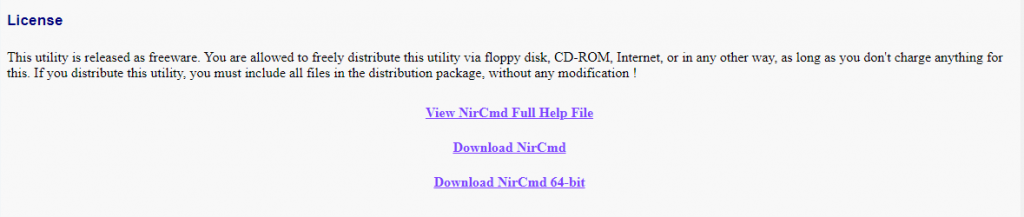
Nirsoft
Opmerking : scrol naar de onderkant van de pagina om de downloadlink te krijgen.
Stap 1 . Pak het gedownloade bestand uit in een map.
Stap 2 . Zoek het bestand nircmd.exe, klik er met de rechtermuisknop op en selecteer Als administrator uitvoeren.
Stap 3 . In de volgende stap moet u op de knop Kopiëren naar Windows Directory klikken.
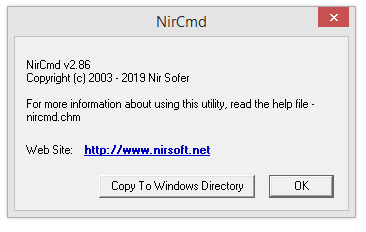
Stap 4 . Als u een bevestigingsvraag ontvangt, klik dan op Ja en wacht tot het installatieproces is voltooid en klik vervolgens op de knop OK.
Stap 5 . Nadat NirCmd is geïnstalleerd, kunt u de volgende opdracht typen in de opdrachtprompt van uw Windows 10 om het scherm in Windows 10 uit te schakelen.
nircmd.exe cmdshortcutkey “c:\temp” “Turn Monitor Off” monitor uit
Stap 6 . Druk op de Enter-toets om de opdracht uit te voeren.
Lees ook: Recente bestanden en veelgebruikte mappen uitschakelen in Windows 10
U kunt het scherm nu uitschakelen in Windows 10
Energie besparen is het nieuwe gesprek van de dag, en steeds meer mensen weten hoe ze energie kunnen besparen voor toekomstig verbruik en overstappen op niet-hernieuwbare energiebronnen. We kunnen allemaal onze rol spelen, zelfs als we zo weinig bijdragen als het uitschakelen van ons scherm in Windows 10 wanneer we het niet gebruiken.
Volg ons op sociale media – Facebook en YouTube . Voor vragen of suggesties kunt u ons dit laten weten in de opmerkingen hieronder. We komen graag bij je terug met een oplossing. We plaatsen regelmatig tips en trucs, samen met oplossingen voor veelvoorkomende problemen met betrekking tot technologie. Abonneer u op onze nieuwsbrief om regelmatig op de hoogte te blijven van de technische wereld
Voorgestelde lezing:
Verteller uitschakelen in Windows 10
Sticky Keys uitschakelen in Windows 10
Gegevensgebruik instellen en verminderen op Windows 10